안녕하세요~ 쫄깃탱입니다
오늘은 영상작업을 하면서 무료로 인트로나 아웃트로를 만들 수 있는 방법이 없나? 영상에 쓸 그림 이미지들이
필요한데 난 손재주가 없어서 남이 만든거라도 배껴서 쓰고 싶은데 저작권이 없는 그림들이 없을까?
하시는 분들께 도움이 될 몇몇 사이트들을 소개해드리도록 하겠습니다.
▶Panzoid
유튜브를 하시는 분들이 인트로 영상과 아웃트로 영상을 만들 때 간편하게 이용할 수 있는 사이트입니다.
사이트에 접속하면 영상 제목들 끝에 intro,outro라고 적혀 있을겁니다.
각각 이용목적에 맞게 제작된 영상이기 때문에 필요한 영상을 클릭하시면


이런 화면이 뜰 것입니다.
그러면 오른쪽 화면에 눌린 육각형 도형이 보이실텐데 여기서 영상에 나왔으면 하는 유튜브 이름 또는 도형들의 모형을 변형시킬 수 있습니다.
간혹 영상이 이상하게 보이는 경우가 있는데 영상시작버튼 옆의 눈 모양 버튼을 누르시면 영상 플레이시 모습을 제대로
볼 수 있으실겁니다.

그리고 다운로드 하실 때는 오른쪽 버튼들의 맨 아래에서 3번째 버튼( 파랗게 표시된)을 누르시면 위의 화면이 뜰 것입니다.
거기서 영상 퀄리티를 조정해주시고 그대로 start video render을 누르시면 다운로드가 시작되실 겁니다.

영상 다운이 다 되면 위의 그림처럼 하단에 다운로드가 다되었다는 표시가 뜰텐데 그 버튼을 눌러주신 후 다운로드를 마무리 하시면 됩니다.
▶Shutterstock

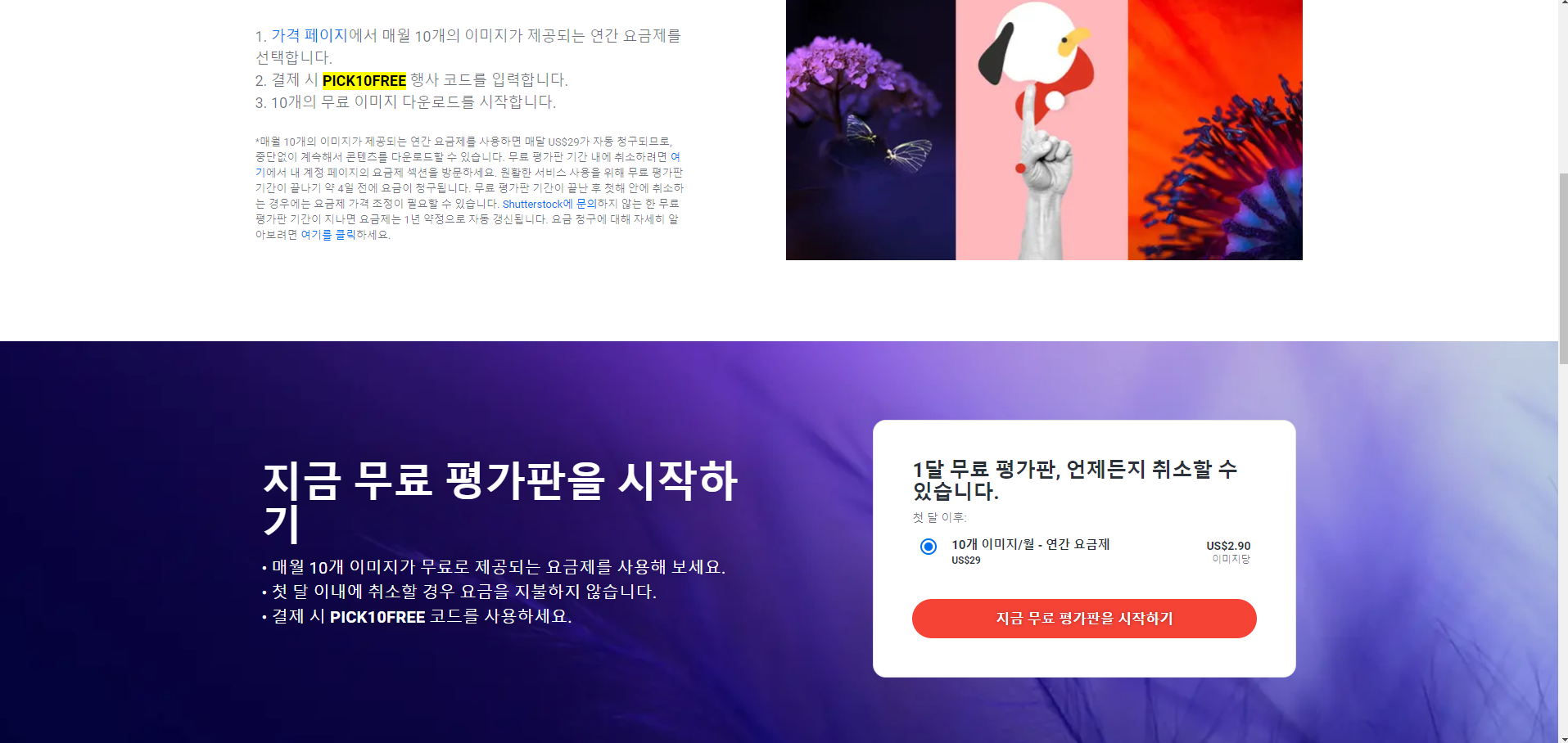
이 사이트는 애프터이펙트나 일러스트에서 그림을 그리고 싶은데 그림 쪽 관련에 대해선 아이디어가 마땅히 더오르지 않을 때 사용하시면 좋겠다라고 생각이 든 사이트입니다.
초기 이미지 10개정도는 무료로 사용가능하지만 이후부터는 연간 요금제를 써야한다는 점이 걸리긴 합니다.
그래니 필요한 이미지 10개를 선정하신 이후 탈퇴를 하시거나 더 사용하시겠다면 요금을 내시고 무료 이미지를 사용하여 영상의 퀄리티를 높이시는 것도 좋은 방법일 듯 합니다.
▶음악녹음
유튜브를 보시면 저작권 없는 음악들을 찾으실 수 있을텐데요!
이 음원을 어떻게 다운 받아야할지 고민이신 분들이 있을 겁니다.
그 방법은

위 그림의 음성녹음기를 이용하는 방법입니다.

먼저 '제어판' 을 통해서 '소리' 관리창을 열어야 합니다.
Win+X 를 누르고 제어판 메뉴를 통해서 '소리' 설정 화면을 여는방법이 있습니다.
그리고나서 나오는 마이크,라인입력 외에
마우스 우클릭을 하여 '사용할 수 없는 장치를 표시' 합니다.
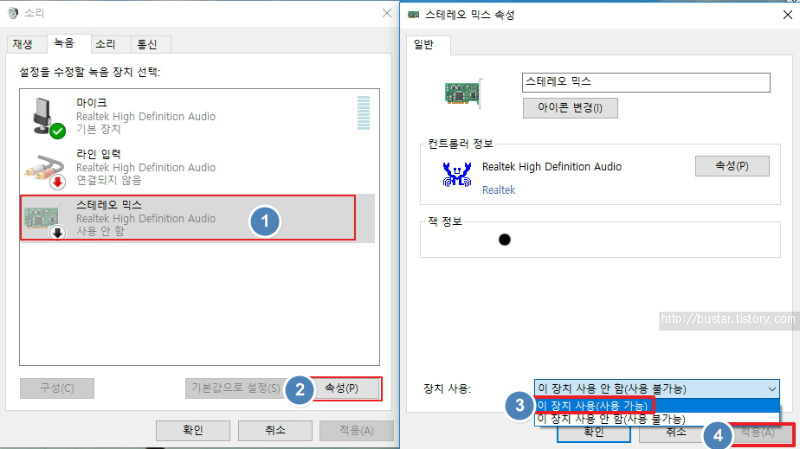
그럼 안보였던 '스테레오 믹스' 장치가 나오게됩니다.
1. 스테레오 믹스 장치를 선택 합니다.
2. 아래쪽 '속성' 을 클릭합니다.
3. 속성화면에서 아래쪽 '이 장치 사용' 을 선택 합니다.
4. 그리고 아래쪽에 '적용'을 누릅니다.
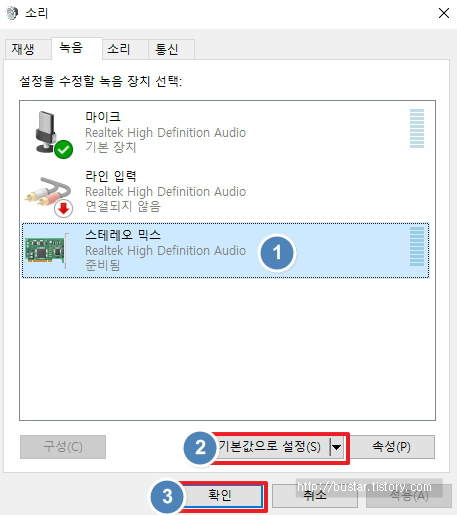
마지막으로 '스테레오 믹스'를 선택후, '기본값으로 설정'을 클릭 합니다.
그리고 아래쪽 '확인'을 눌러 창을 닫습니다.
그럼 이제 녹음장치로 내부 컴퓨터 를 녹음할 준비가 완료된겁니다.

그러면 다시 음성녹음기를 들어가신 후 오른쪽의 녹음버튼을 누르심과 동시에 녹음하고자 하는 음원 플레이를
시작하시면 녹음이 가능합니다.
간혹 녹음이 안되는 분들이 계실겁니다 저 같은 경우도 그랬는데 이 경우 이어폰이나 헤드셋을 본체에 연결하시고
녹음하기를 다시 누르시면 녹음이 되실겁니다.
'PC,앱' 카테고리의 다른 글
| 넷플릭스 가족영화 추천 4부작 (0) | 2020.11.20 |
|---|---|
| 넷플릭스 2020년 11월 신작 영화 추천작 (0) | 2020.11.06 |
| 영상편집 프로그램 추천!! (0) | 2020.09.28 |
| 온라인게임 순위 2020년 9월 (1) | 2020.09.21 |
| 로스트아크를 하는 당신이 꼭 알아야 할 직업추천 (0) | 2020.09.14 |



